
O temporizador é um recurso muito conveniente que permitirá que você use mais competitivamente seu dispositivo, porque você pode controlar o tempo gasto no computador. Existem várias maneiras de definir o tempo através do qual o sistema concluirá o trabalho. Você pode fazer isso usando apenas ferramentas do sistema e poderá instalar software adicional. Considere as duas opções.
Como colocar um temporizador no Windows 8
Muitos usuários precisam de um temporizador para monitorar o tempo e não permitir que o computador gaste eletricidade para gastar o computador. Nesse caso, é muito mais conveniente usar produtos adicionais de software, porque os meios do sistema não lhe darão tal número de ferramentas para trabalhar com o tempo.Método 1: Airytec desligar
Um dos melhores programas deste Plano é o desligamento da Airytec. Com ele, você não pode apenas iniciar um temporizador, mas também configurar o dispositivo desligando, após o final de todos os downloads, saída da conta após uma longa falta de usuário e muito mais.
O programa é muito simples, porque tem localização russa. Depois de lançar o desligamento da AiryTec, ele se transforma em uma bandeja e não impede que você trabalhe no trabalho no trabalho. Encontre o ícone do programa e clique nele com o mouse - o menu de contexto será aberto no qual você pode selecionar a função desejada.
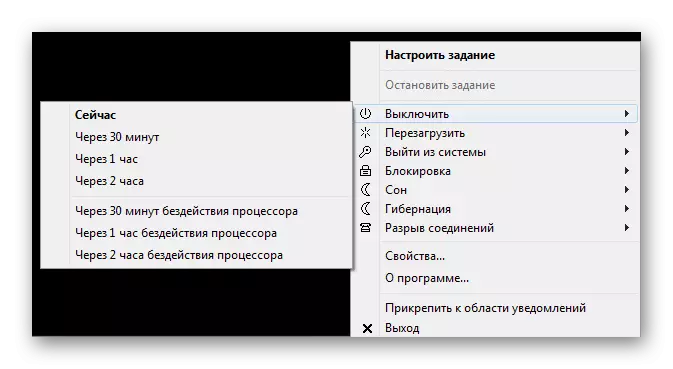
Método 2: desligamento automático sábio
Sábio Auto Shutdown também é um programa de idioma russo que ajudará você a controlar o tempo de operação do dispositivo. Com ele, você pode definir o tempo através do qual o computador está desligado, reiniciará, entrará no modo de suspensão e muito mais. Você também pode fazer uma programação diária para a qual o sistema funcionará.
Trabalhar com desligamento automático sábio é bastante simples. Quando você executa o programa, no menu à esquerda, você deve selecionar qual ação deve executar o sistema e, com a direita, especificar o tempo de execução da ação selecionada. Você também pode ativar a exibição de lembretes 5 minutos antes que o computador esteja desligado.

Download Wise Auto Shutdown gratuitamente no site oficial
Método 3: Usar ferramentas do sistema
Também instale o temporizador, você pode sem usar software adicional e usando aplicativos do sistema: caixa de diálogo "Executar" ou "linha de comando".
- Usando a combinação de teclas Win + R, ligue para o serviço "Executar". Em seguida, entre lá uma equipe:
desligamento -s -t 3600
onde o número 3600 indica o tempo em segundos através do qual o computador desligará (3600 segundos = 1 hora). E clique em "OK". Depois de executar o comando, você verá uma mensagem na qual ele diz quanto tempo o dispositivo está desligado.

- Com a "linha de comando", todas as ações são semelhantes. Ligue para o console por qualquer maneira conhecido por você (por exemplo, use a pesquisa) e insira todo o mesmo comando lá:
desligamento -s -t 3600
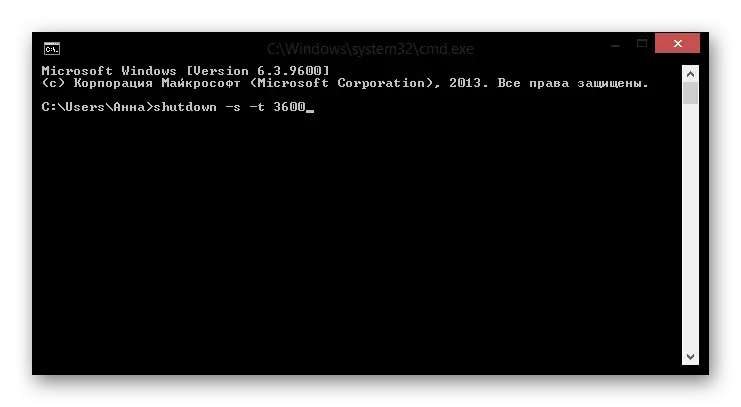
Se você precisar desabilitar o temporizador, insira o comando para o comando console ou serviço:
Desligamento -a.
Nós olhamos de 3 maneiras com as quais você pode definir um temporizador em um computador. Como você pode ver, o uso de ferramentas do sistema Windows neste negócio não é a melhor ideia. Usando software adicional? Você facilita muito o seu trabalho. Claro, existem muitos outros programas para trabalhar com o tempo, mas escolhemos os mais populares e interessantes.
